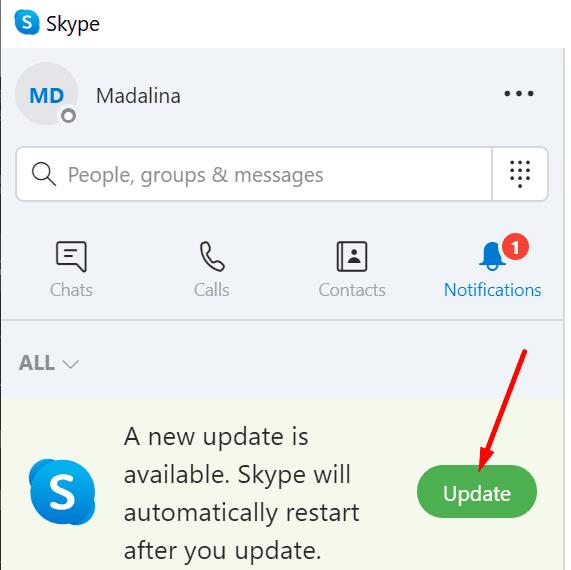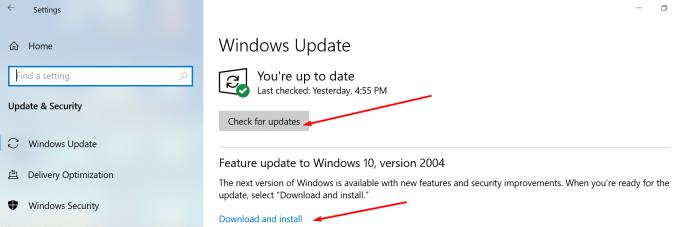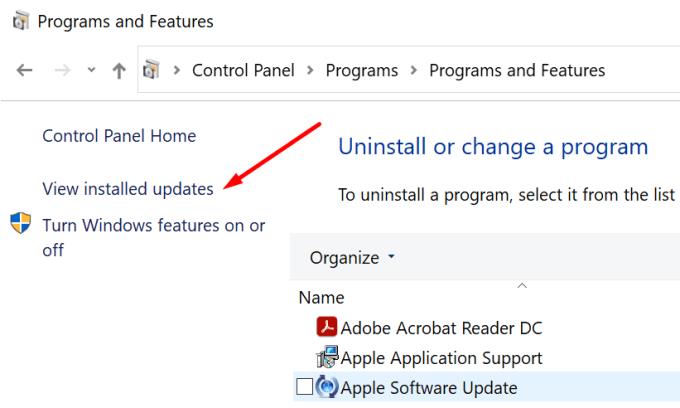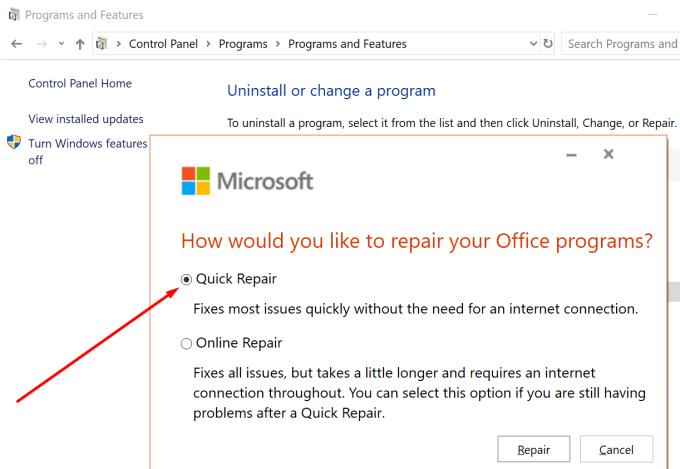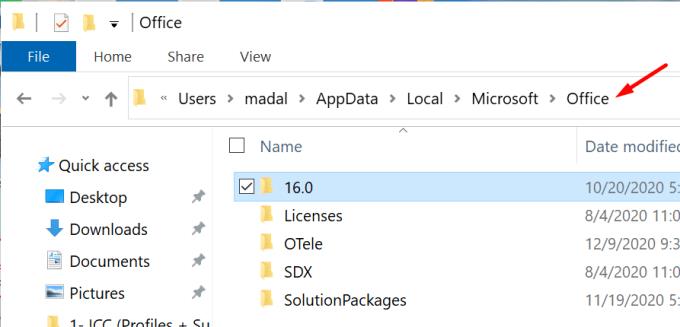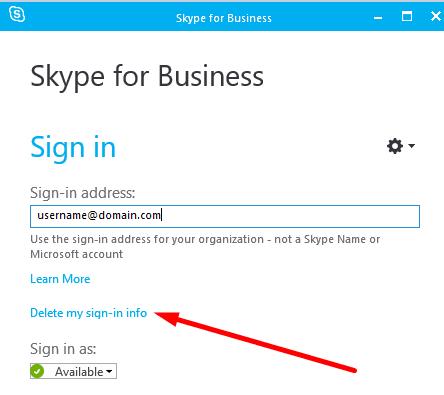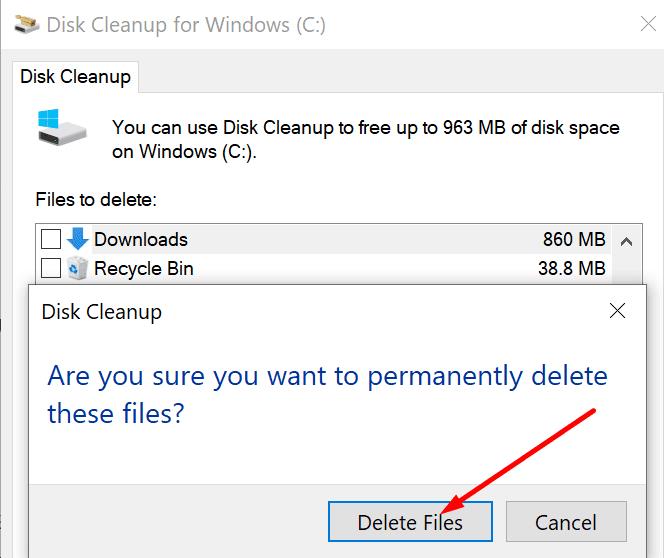Εάν προσπαθείτε να συνδεθείτε στο Skype για επιχειρήσεις, αλλά λαμβάνετε ένα σφάλμα που λέει ότι η διεύθυνση δεν είναι έγκυρη, αυτός ο οδηγός είναι για εσάς.
Διορθώστε τα σφάλματα μη έγκυρης διεύθυνσης κατά τη σύνδεση στο Skype
Ενημερώστε το Skype και τα Windows
Βεβαιωθείτε ότι εκτελείτε την πιο πρόσφατη έκδοση Skype στον υπολογιστή σας. Κάντε κλικ στο Ειδοποιήσεις για να ελέγξετε εάν έχετε λάβει ειδοποιήσεις σχετικά με μια νέα έκδοση.
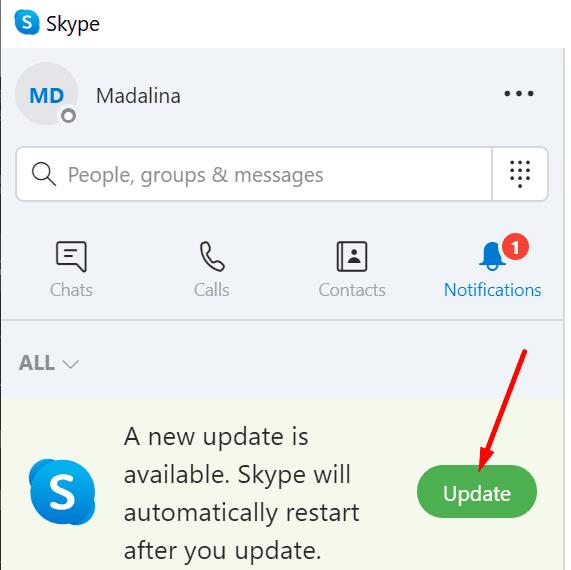
Ελέγξτε εάν υπάρχουν διαθέσιμες ενημερώσεις και για το λειτουργικό σύστημα Windows 10. Μεταβείτε στις Ρυθμίσεις → Ενημέρωση και ασφάλεια → Windows Update → Έλεγχος για ενημερώσεις .
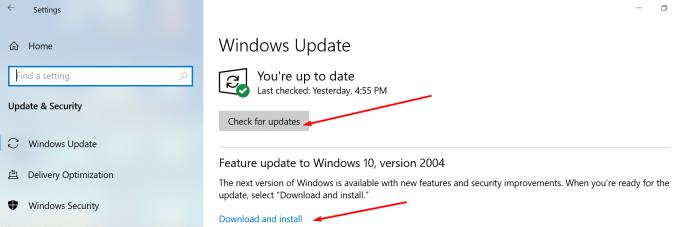
Προσθέστε τις εγγραφές DNS
Αυτό το σφάλμα θα μπορούσε να υποδεικνύει ότι οι εγγραφές DNS του τομέα δεν υπάρχουν. Αυτό εμποδίζει το Skype να επικοινωνήσει με τον διακομιστή . Εάν δεν είστε διαχειριστής, ζητήστε από τον διαχειριστή IT να προσθέσει τις απαραίτητες εγγραφές DNS.
Λάβετε υπόψη ότι ενδέχεται να χρειαστούν από 24 έως 72 ώρες για να τεθούν πλήρως σε ισχύ οι αλλαγές. Αυτό σημαίνει ότι ίσως χρειαστεί να περιμένετε έως και τρεις ημέρες για να μπορέσετε να συνδεθείτε ξανά.
Από την άλλη πλευρά, εάν είστε διαχειριστής, μπορείτε να ανατρέξετε στη σελίδα υποστήριξης της Microsoft .
Επαναφορά ενημερώσεις γραφείου
Εάν αρχίσατε να λαμβάνετε αυτό το σφάλμα μετά την εγκατάσταση των πιο πρόσφατων ενημερώσεων του Office, απενεργοποιήστε τις ενημερώσεις του Office και, στη συνέχεια, επιστρέψτε σε μια προηγούμενη έκδοση.
Για να απεγκαταστήσετε τις ενημερώσεις των Windows, ανοίξτε τον Πίνακα Ελέγχου.
Στη συνέχεια, μεταβείτε στα Προγράμματα και δυνατότητες .
Κάντε κλικ στο Προβολή εγκατεστημένων ενημερώσεων στο αριστερό παράθυρο.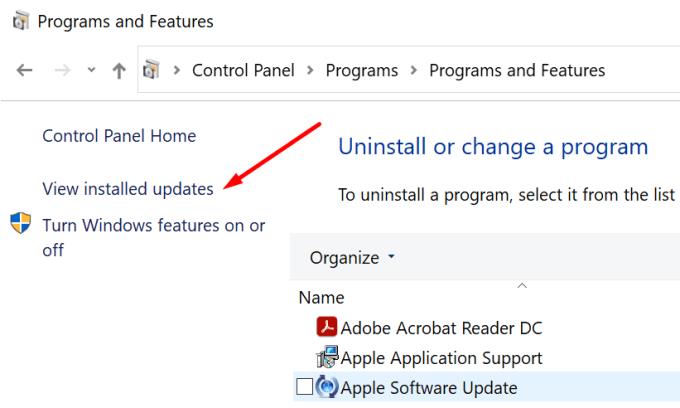
Επιλέξτε και απεγκαταστήστε τις πιο πρόσφατες ενημερώσεις του Office.
Γραφείο επισκευής
Για να επιδιορθώσετε τα αρχεία του Office, επανεκκινήστε τον Πίνακα Ελέγχου.
Μεταβείτε στα Προγράμματα και δυνατότητες .
Επιλέξτε Office 365/Microsoft 365 .
Κάντε κλικ στο κουμπί Αλλαγή .
Επιλέξτε Γρήγορη επισκευή . Εάν αυτό δεν λειτούργησε, επαναλάβετε τα βήματα 1 έως 4 και επιλέξτε Online Repair .
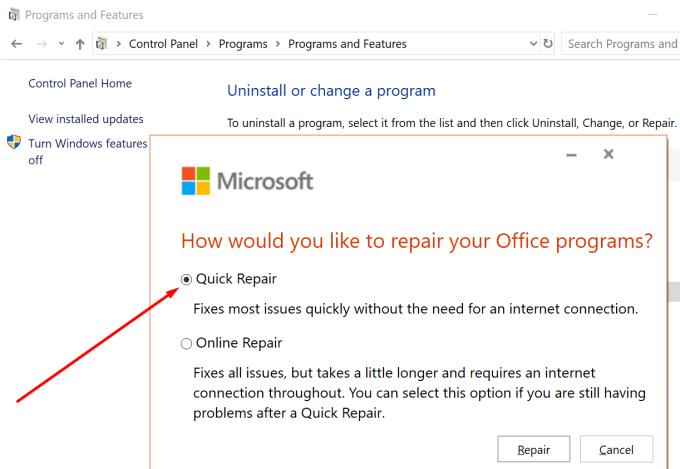
Εκκαθαρίστε την προσωρινή μνήμη του Lync
Τα κατεστραμμένα αρχεία προσωρινής μνήμης ενδέχεται να σας εμποδίσουν να συνδεθείτε στο Skype για επιχειρήσεις.
Ανοίξτε ένα νέο παράθυρο Εκτέλεση (πατήστε τα πλήκτρα Windows και R).
Εισαγάγετε %appdata% και πατήστε Enter.
Μεταβείτε στο: AppData → Local → Microsoft → Office → Your Office Office.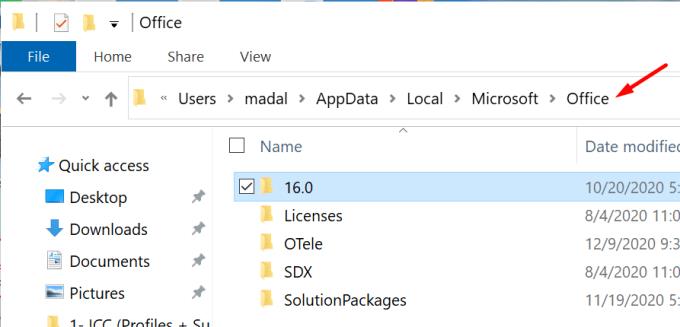
Ανοίξτε το φάκελο Lync.
Διαγράψτε το φάκελο sip_profileName .
Στη συνέχεια, ξεκινήστε τον Επεξεργαστή Μητρώου.
Μεταβείτε στην ακόλουθη διαδρομή:
HKEY_CURRENT_USER\Software\Microsoft\ Office\YourOfficeVersion\Lync\[email protected].
Καταργήστε αυτό το κλειδί μητρώου.
Διαγράψτε τα διαπιστευτήρια σύνδεσής σας από τη σελίδα σύνδεσης.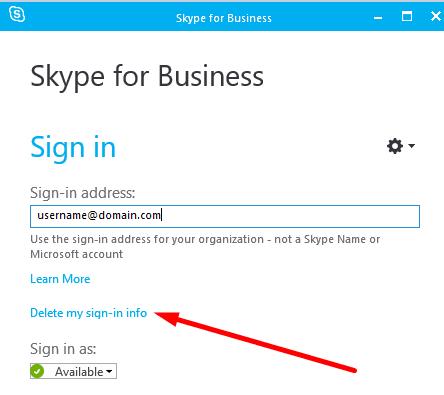
Εκκινήστε τη γραμμή εντολών ως διαχειριστής και εκτελέστε την εντολή εκτέλεσης ipconfig /flushdns . Στη συνέχεια, προσπαθήστε να συνδεθείτε ξανά.
Εκτελέστε την Εκκαθάριση δίσκου
Μιλώντας για την εκκαθάριση της προσωρινής μνήμης , μπορεί επίσης να θέλετε να εκτελέσετε μια σάρωση Εκκαθάρισης δίσκου. Αυτό θα σας βοηθήσει να αφαιρέσετε προσωρινά αρχεία που ενδέχεται να παρεμβαίνουν στο Skype.
Μεταβείτε στη γραμμή αναζήτησης των Windows και πληκτρολογήστε "εκκαθάριση δίσκου".
Εκκινήστε την εφαρμογή Εκκαθάριση δίσκου .
Επιλέξτε τη μονάδα δίσκου όπου εγκαταστήσατε το λειτουργικό σύστημα και το Skype.
Επιλέξτε τα αρχεία που θέλετε να διαγράψετε.
Πατήστε το κουμπί OK και επιβεβαιώστε την επιλογή σας.
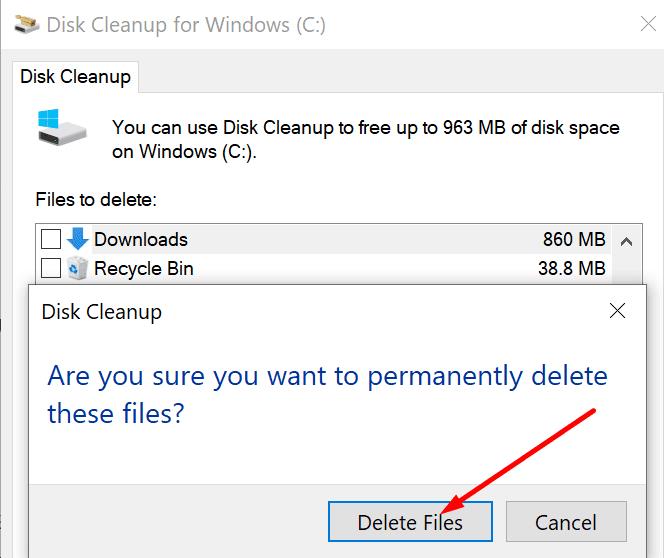
Ελπίζουμε ότι μία από αυτές τις μεθόδους έλυσε το πρόβλημα.